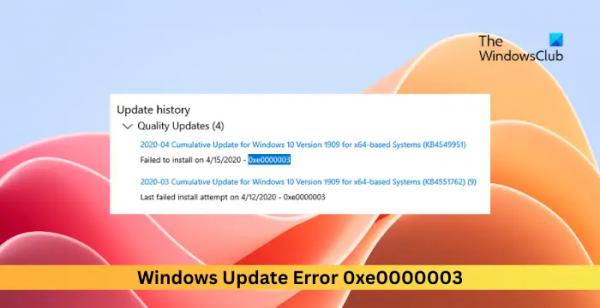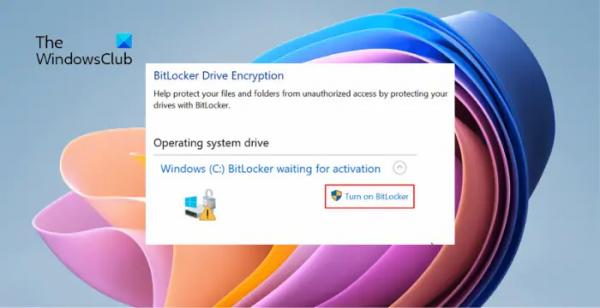В этом посте представлены решения для исправления ошибки Центра обновления Windows 0xe0000003. Обновления Windows гарантируют, что ваш компьютер всегда будет в курсе последних обновлений безопасности, исправлений ошибок и улучшений функций. Обычно это происходит при установке накопительных обновлений Windows. К счастью, вы можете следовать некоторым простым советам, которые помогут исправить эту ошибку.
Что вызывает ошибку 0xe0000003 при установке накопительных обновлений Windows?
Ошибка 0xe0000003 при установке накопительных обновлений Windows в основном возникает из-за ошибок службы Windows Update. Помимо этого, вот еще несколько причин, почему это происходит:
- Поврежденные файлы обновления
- Конфликты стороннего программного обеспечения
- Поврежденные компоненты обновления
- Неверные настройки даты и времени
- Недостаточно места на диске
Исправить ошибку 0xe0000003 Центра обновления Windows
Чтобы исправить ошибку 0xe0000003 Центра обновления Windows, проверьте подключение вашего устройства к Интернету и проверьте, достаточно ли на нем места на диске. Кроме этого, выполните следующие действия:
Программы для Windows, мобильные приложения, игры — ВСЁ БЕСПЛАТНО, в нашем закрытом телеграмм канале — Подписывайтесь:)
- Проверьте настройки даты и времени
- Запустите средство устранения неполадок Центра обновления Windows
- Перезапустите службу обновления Windows.
- Сброс компонентов обновления и переименование папок распространения программного обеспечения
- Попробуйте установить в режиме чистой загрузки
- Вручную установить обновление
Теперь давайте посмотрим на это подробно.
1) Проверьте настройки даты и времени
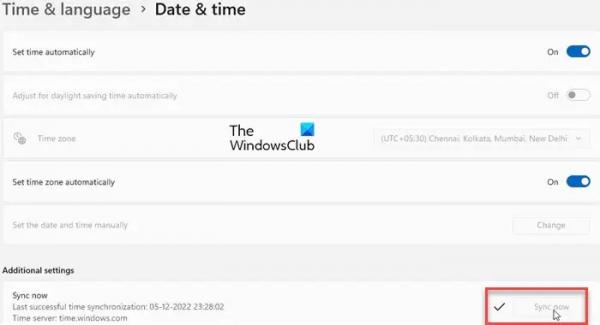
Начните с проверки настроек даты и времени вашего устройства Windows. Если дата и время вашего устройства настроены неправильно, это может вызвать ошибку Центра обновления Windows 0xe0000003. Вот как настроить параметры даты и времени в Windows 11/10:
- Нажмите Windows + I, чтобы открыть настройки.
- Перейдите к Время и язык > Дата и время.
- Здесь включите параметры «Установить время автоматически» и «Установить часовой пояс автоматически».
2) Запустите средство устранения неполадок Центра обновления Windows.
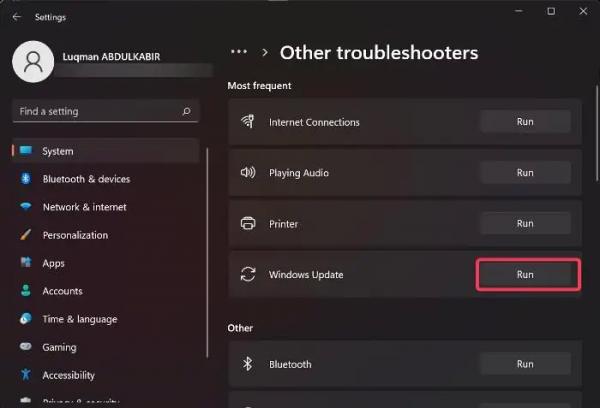
Затем попробуйте запустить встроенную утилиту Microsoft, т. е. средство устранения неполадок Центра обновления Windows. Это может помочь автоматически сканировать и исправлять ошибки обновления. Вот как:
- Откройте «Настройки», нажав комбинацию клавиш Windows + I.
- Перейдите в «Система» > «Устранение неполадок» > «Другие средства устранения неполадок».
- Здесь нажмите «Выполнить» рядом Центр обновления Windows.
3) Перезапустите службу Центра обновления Windows.
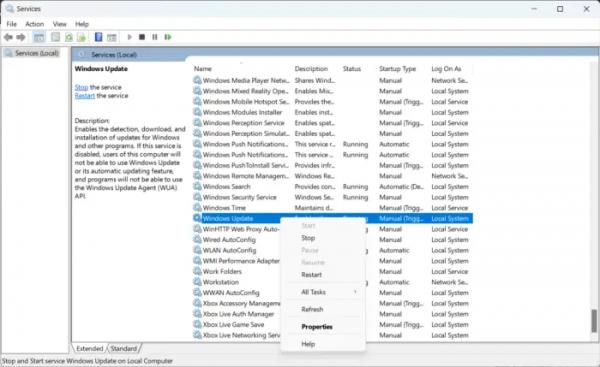
Служба обновления Windows поддерживает операционную систему и другие приложения/программы в актуальном состоянии. Его перезапуск очистит файлы и кэшированные данные, связанные со службой, и поможет устранить ошибку Центра обновления Windows 0xe0000003. Вот как это сделать:
- Нажмите кнопку «Пуск», введите «Службы» и нажмите «Ввод».
- Прокрутите вниз и найдите службу Центра обновления Windows.
- Щелкните правой кнопкой мыши службу и выберите «Перезапустить».
4) Сбросить компоненты обновления и переименовать папки распространения программного обеспечения.
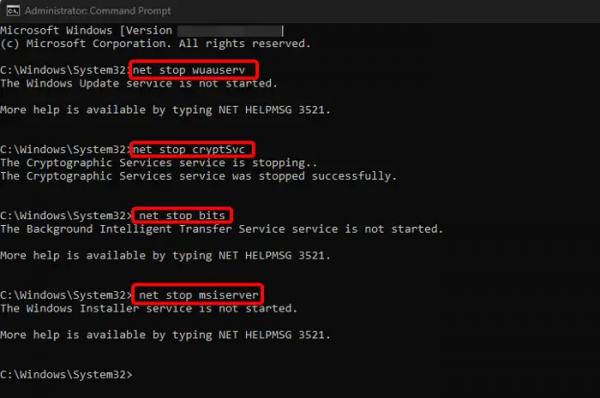
Также известно, что ошибка 0xe0000003 Центра обновления Windows возникает из-за компонентов Центра обновления Windows. Они содержат файлы кеша, действующие как хранилище, которое помогает в установке обновлений. Сброс этих компонентов и переименование папок распространения программного обеспечения приведет к сбросу всех этих файлов кэша в их состояние по умолчанию. Вот как:
- Откройте командную строку от имени администратора.
- Введите следующие команды одну за другой и нажмите Enter.net stop bit net stop wuauserv net stop appidsvc net stop cryptsvc ren %systemroot%SoftwareDistribution SoftwareDistribution.old ren %systemroot%system32catroot2 catroot2.old net start bits net start wuauserv net запустить appidsvc чистый запуск cryptsvc
- После этого перезагрузите устройство и посмотрите, устанавливаются ли обновления.
5) Попробуйте установить в режиме чистой загрузки
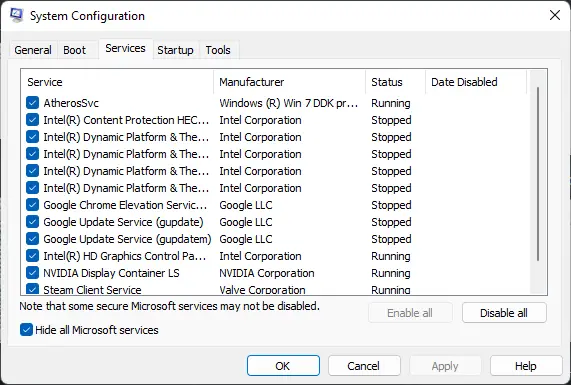
Установленные сторонние приложения и программы могут вызывать ошибки обновления на устройствах Windows. Установка обновлений в состоянии чистой загрузки может помочь исправить ошибку, поскольку будут запускаться только необходимые драйверы и программы. Это должно устранить большинство причин и исправить ошибку обновления Windows 0xe0000003.
6) Вручную установите обновление
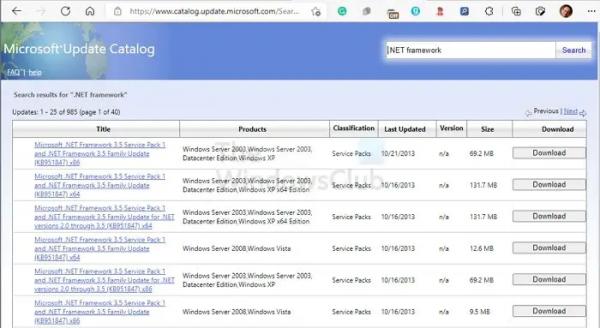
Если ошибка не устранена, установите обновления вручную с помощью каталога Центра обновления Майкрософт. Вот как:
- Откройте веб-сайт каталога Центра обновления Майкрософт в браузере.
- Введите номер КБ обновления для загрузки.
- Нажмите кнопку «Загрузить» рядом с обновлением. Откроется новая страница со ссылкой для скачивания.
- Щелкните ссылку, чтобы загрузить файл, а затем дважды щелкните его, чтобы начать установку.
Читайте: Центр обновления Windows мог автоматически заменить ваш графический драйвер AMD
Что такое код ошибки 0x80070103 при установке Windows 11?
Код ошибки 0x80070103 указывает на то, что драйвер, который вы пытаетесь установить, уже установлен или несовместим. Обычно это происходит при установке обновлений Windows. Чтобы исправить это, обновите драйвер вручную или откатите драйвер с помощью диспетчера устройств.
Как исправить код ошибки Центра обновления Windows?
Чтобы исправить код ошибки Центра обновления Windows, рассмотрите возможность запуска средства устранения неполадок Центра обновления Windows, подключения вашего устройства к Интернету и наличия достаточного места для установки обновления. Кроме того, вы также можете попробовать перезапустить службу Центра обновления Windows, сбросить компоненты обновления и переименовать папки распространения программного обеспечения.